推荐内容
Windows系统如何恢复语言栏,Windows系统恢复语言栏操作方法
2019-09-23 来源:本站整理 作者:U盘量产网 浏览量:673次
有很多时候,因为我们的错误操作,就会导致出现一些问题,其中比较常见的就是语言栏不见了,最近有位用户使用电脑的时候,发现自己电脑语言栏不见了,用户想要恢复语言栏,但是又不知道怎么操作,为此非常苦恼,那么怎么恢复语言栏呢?今天为大家分享恢复语言栏的操作方法。

恢复语言栏操作方法:
1、右键点击任务栏空白处,在右键菜单中左键点击“属性”打开任务栏和导航属性窗口;如图所示:
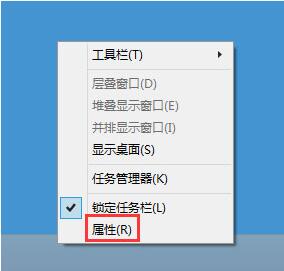
2、在任务栏和导航属性窗口,我们左键点击通知区域后的“自定义(C)”;如图所示:
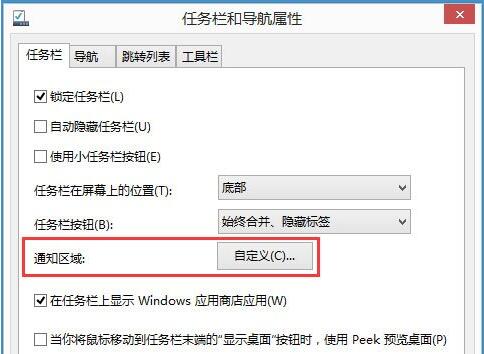
3、在打开的通知区域图标对话窗口,左键点击“启用或关闭系统图标”;如图所示:
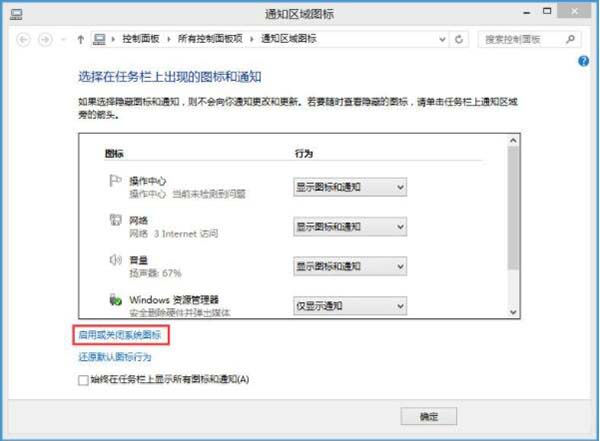
4、在打开的系统图标对话窗口,找到“输入指示”,可见输入指示的图标处于关闭状态(任务栏输入法图标消失的原因),左键点击“∨”,在下拉菜单中左键点击“启用”,再点击“确定”;如图所示:
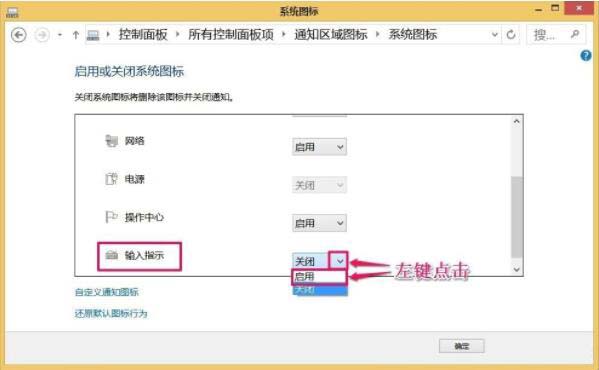
5、此时任务栏右下角的输入法图标已经恢复。如图所示:
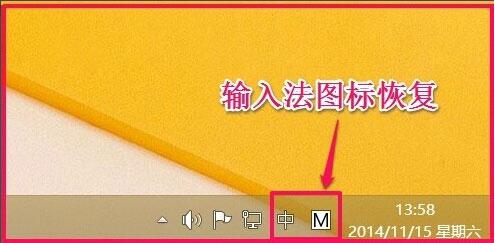
Windows系统如何恢复语言栏,Windows系统恢复语言栏操作方法手机版:https://m.upantool.com/sense/win8/2019/15075.html
相关文章
